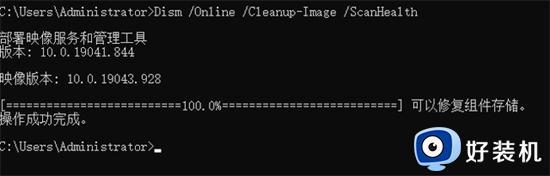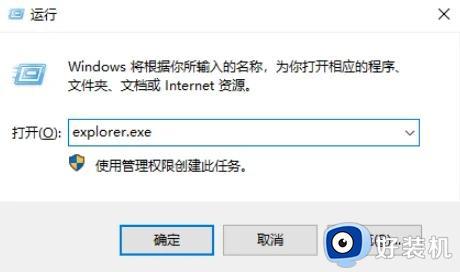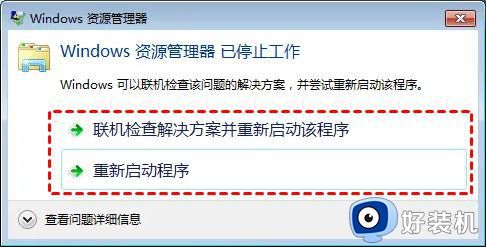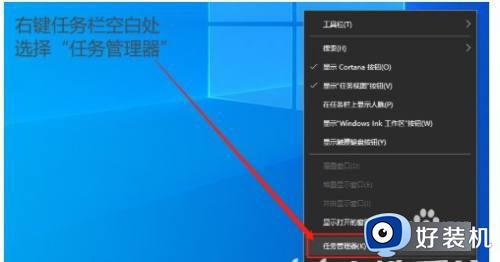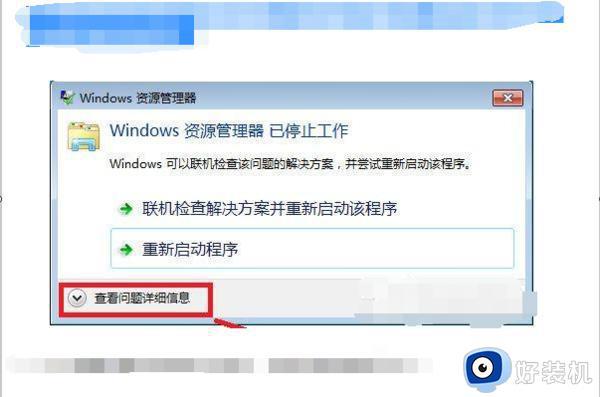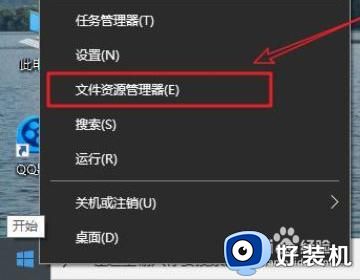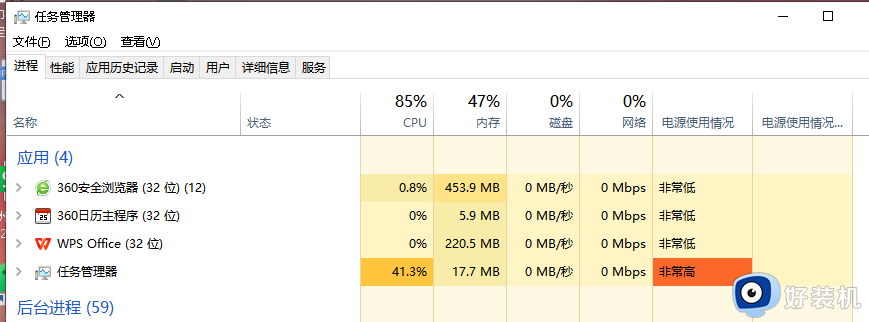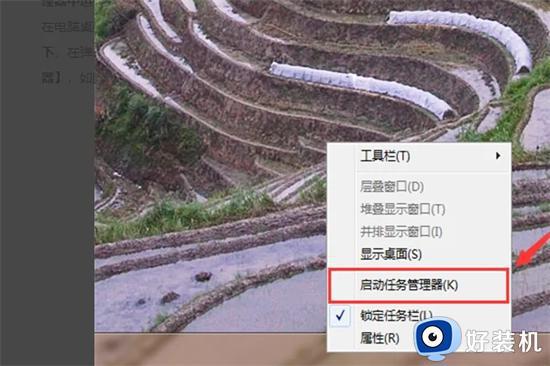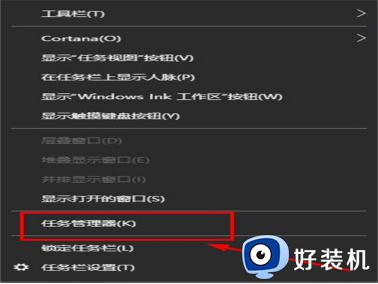windows资源管理器不停重启怎么办 windows资源管理器无限重启怎么解决
Windows资源管理器不停重启的问题是许多Windows用户经常遇到的一个常见问题,当资源管理器不断重启时,我们无法正常访问和操作文件和文件夹。那么windows资源管理器不停重启怎么办呢?造成资源管理器不停重启的原因有很多,可能是系统文件损坏、病毒感染、不兼容的第三方软件等等。接下来,我们将探讨windows资源管理器无限重启怎么解决。

一、出现资源管理器重启原因
资源管理器重启原因有很多,一般出现此故障系统多为WIN7系统,WinXP系统出现系统资源不足,经常容易导致死机或者卡机等,在WIN7中当系统资源不足时,多会进行资源管理器重启、释放系统资源。
二、Windows资源管理器重启解决办法
1、首先排除电脑病毒原因
如果电脑中病毒木马等大量占用系统资源,导致系统资源不足,出现资源管理器重启,重启后短暂释放资源,但随着病毒程度又开始大量运行,最终很可能会出现网友描述电脑会间断出现资源管理器重启情况。
解决办法:在电脑上安装最新版本杀毒软件,对电脑进行全盘扫描,检查电脑是否中病毒,找到病毒全部清理掉。
2、开启程序过多,导致资源系统不足
如果电脑上安装大量程序,并且在开机时候自动启动话,很可能导致电脑越使用资源越不足情况。
解决办法:建议大家进入任务管理器(Ctrl+Alt+Del)查看电脑CPU、内存使用情况。将一些不需要或者不经常用软件或者程序卸载,取消开机启动。另外也要注意一下是否存在软件冲突,进行系统优化。
3、电脑配置过低,运行较大或者较多程序容易导致资源管理器重启
大家可以先不要运行大程序或者尽量少开启程序,看看是否会出现资源管理器重启现象。如果仅是开启大程序或者多个应用才会导致,则多数为电脑配置过低,或者是大程序有问题。
解决办法:如果是配置过低问题,建议升级电脑;如果是软件问题,建议安装更稳定新版本程序。
4、通过事件日志查看导致故障的程序
在资源管理器一直重启的情况下,Ctrl shift Esc 打开任务管理器 运行新任务--control--打开控制面板--系统和安全--查看事件日志,打开windows日志--应用程序找到资源管理器错误。
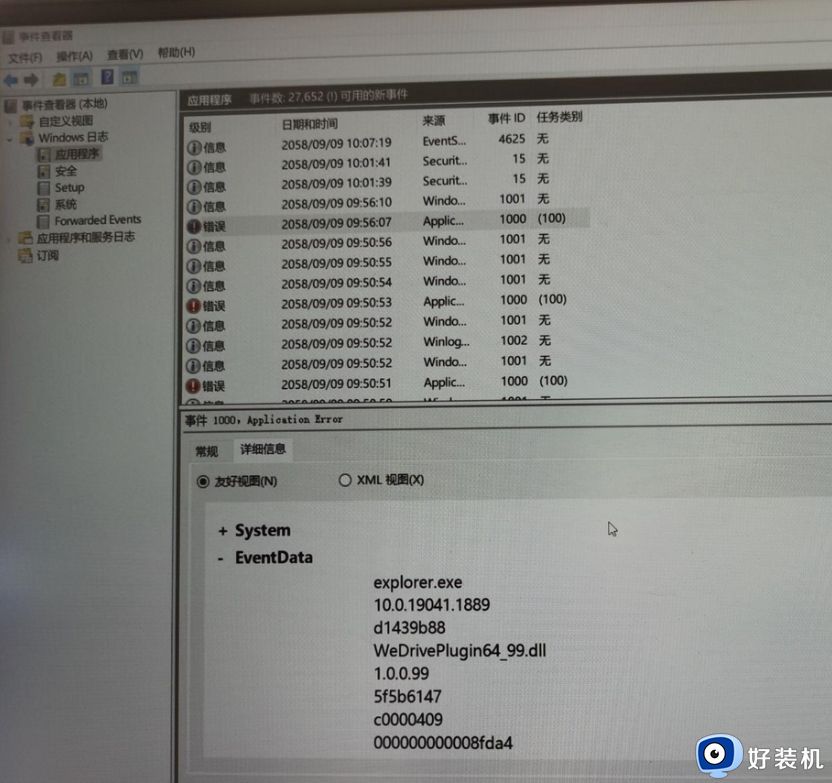
以上就是Windows资源管理器不停重启的原因及解决方案的全部内容,如果你遇到这种现象,可以根据小编的方法尝试解决,希望能对大家有所帮助。